Passo a passo para liberar memória RAM no Windows
O que é memória RAM e por que ela importa
A memória RAM é um dos componentes mais importantes do computador. Ela funciona como um espaço de trabalho temporário, onde o sistema armazena dados que estão em uso no momento. Quanto mais RAM disponível, mais rápido o computador executa programas e multitarefas.
Quando a RAM fica sobrecarregada, o PC começa a ficar lento, travar e até exibir mensagens de erro. Por isso, liberar memória RAM regularmente é essencial para manter o bom desempenho.
Como identificar o uso da RAM
Antes de liberar espaço, é importante entender como a memória está sendo usada:
- Pressione Ctrl + Shift + Esc para abrir o Gerenciador de Tarefas.
- Vá até a aba Desempenho e clique em Memória.
- Observe quanto está em uso e quanto ainda está disponível.
Se o uso estiver constantemente acima de 80%, é hora de agir.
Passo a passo para liberar RAM no Windows
1. Fechar programas desnecessários
Muitos programas ficam abertos em segundo plano sem necessidade. No Gerenciador de Tarefas, verifique quais estão consumindo mais RAM e finalize os que não estiver usando.
2. Desativar inicialização de aplicativos
- Pressione Ctrl + Shift + Esc.
- Vá em Inicializar.
- Desative programas que não precisam abrir junto com o Windows.
Isso reduz o consumo de RAM logo na inicialização do sistema.
3. Limpar processos em segundo plano
Alguns aplicativos, como navegadores com muitas abas abertas, podem consumir muita RAM. Feche abas desnecessárias ou reinicie o navegador.
4. Usar o comando de limpeza de memória
- Abra o Bloco de Notas.
- Digite:
FreeMem = Space(1024000000) - Salve o arquivo como limpar.vbs.
- Execute o arquivo para liberar parte da memória RAM.
5. Ajustar efeitos visuais
- Vá em Configurações Avançadas do Sistema > Desempenho > Ajustar para obter melhor desempenho.
- Isso reduz o uso de RAM por recursos visuais.
6. Reiniciar o computador
Um simples reinício limpa a RAM e encerra processos que estavam presos em segundo plano.
Manutenção preventiva para não sobrecarregar a RAM
- Atualize drivers e programas regularmente.
- Mantenha o Windows atualizado para corrigir falhas de desempenho.
- Não abra muitos programas ao mesmo tempo.
- Instale mais RAM se o uso constante for muito alto.
Programas que ajudam a gerenciar a RAM
- Wise Memory Optimizer: simples e leve.
- RAMMap (da Microsoft): mostra detalhes sobre o uso da memória.
- CleanMem: otimiza automaticamente em intervalos programados.
Conclusão prática
Liberar memória RAM no Windows não é complicado. Com pequenas ações, como fechar programas em excesso, ajustar efeitos visuais e usar ferramentas de otimização, é possível recuperar o desempenho do PC e evitar travamentos.
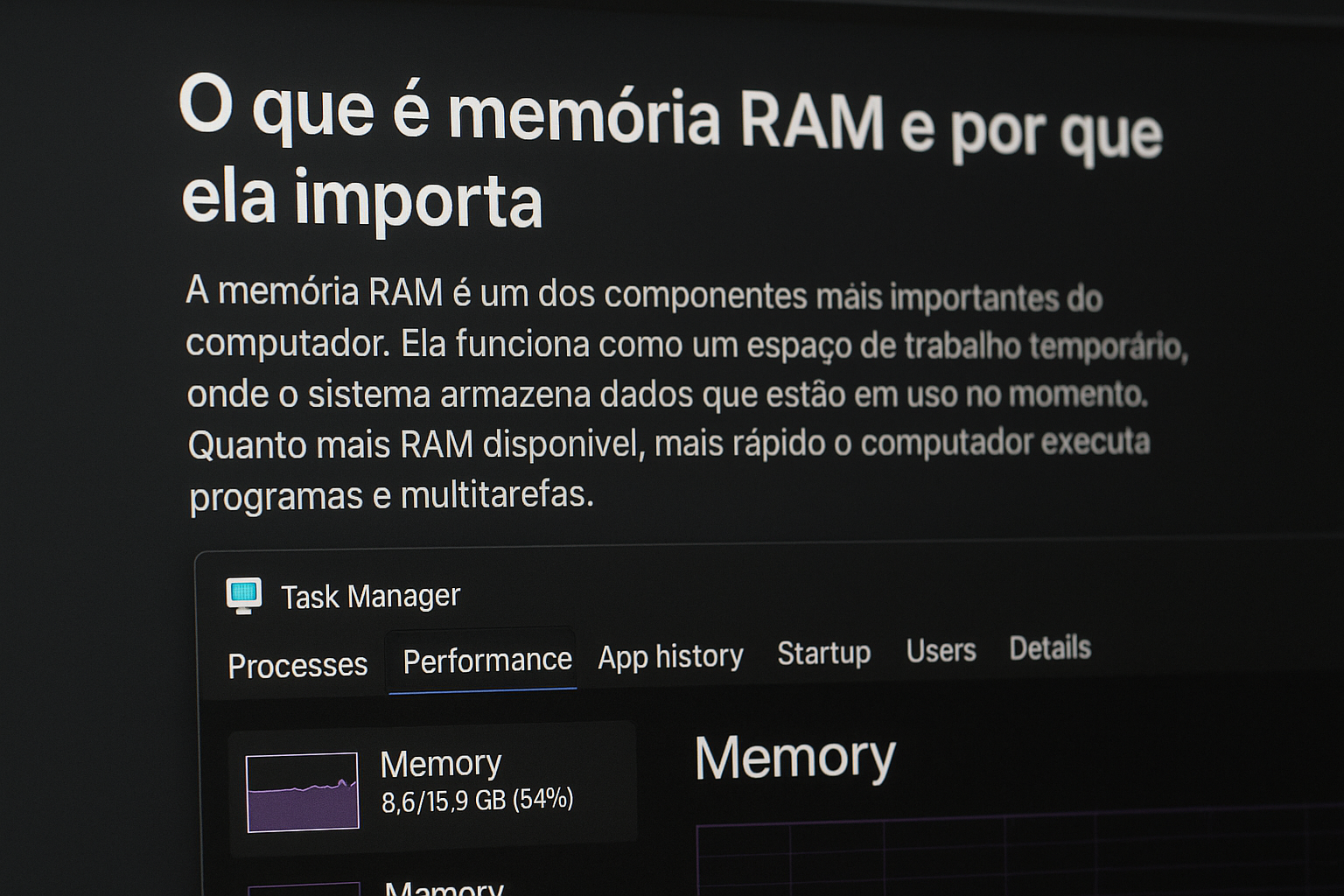








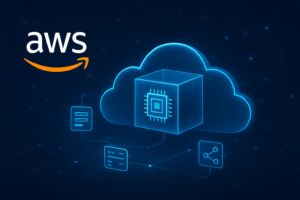

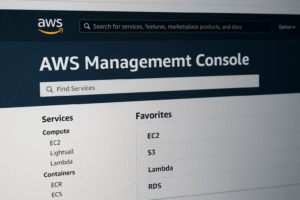

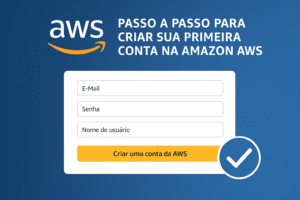
Publicar comentário